Meilleur logiciel de publication numérique de bureau pour magazines/brochures
Étape 1 : Chargez le PDF dans le logiciel
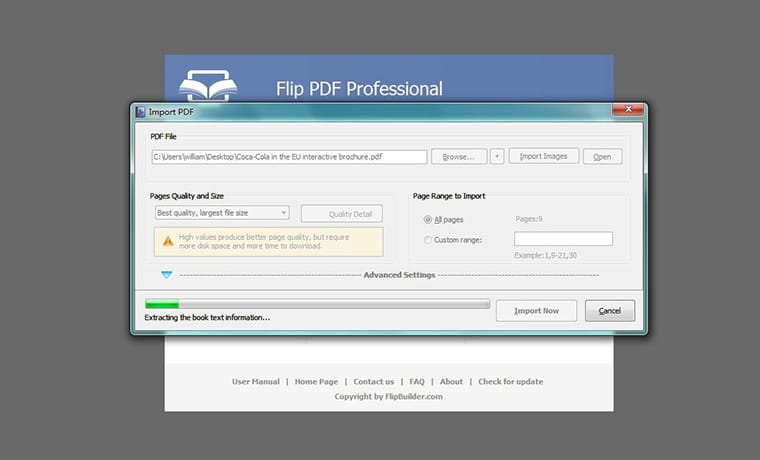 Tout commence par la création d'un "nouveau projet", en parcourant votre collection de contenu fraîchement préparé sous la forme d'un PDF et en "l'important" dans le logiciel. Une fois cela fait, vous pouvez passer à l'étape suivante, pour effectuer ce qui est nécessaire.
Tout commence par la création d'un "nouveau projet", en parcourant votre collection de contenu fraîchement préparé sous la forme d'un PDF et en "l'important" dans le logiciel. Une fois cela fait, vous pouvez passer à l'étape suivante, pour effectuer ce qui est nécessaire.
Étape 2 : Enrichissez avec des médias et transformez-les en un ebook interactif
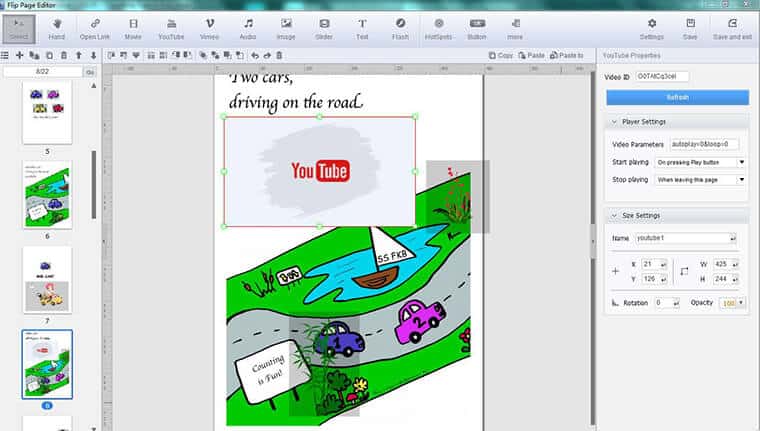 Une fois que vous avez atterri sur l'interface principale, vous seriez surpris de rencontrer certains des outils d'édition les plus étonnants. Alors que les onglets au départ tels que "Paramètres de conception", "Table des matières" et "Onglets de signets" permettent aux utilisateurs de choisir parmi des dizaines de thèmes et de modèles, pré-conçus pour plus de commodité, le bouton "Rechercher" placé juste en dessous de ces options, corrigeant un logo cliquable sur votre publication n'est qu'un jeu d'enfant. Si vous souhaitez que votre ebook soit un peu plus interactif, vous pouvez même visiter chacune de ses pages en cliquant sur "Modifier les pages" tracé juste à côté de l'option "Importer PDF" pour inclure une vidéo de YouTube/Vimeo, un son agréable sur le toile de fond, ou des images accrocheuses et bien plus encore. Le choix vous appartient vraiment ! Une fois cela fait, n'oubliez pas d'appuyer sur le bouton "Enregistrer et quitter" pour finaliser les modifications apportées et passer à l'étape finale mais la plus cruciale.
Une fois que vous avez atterri sur l'interface principale, vous seriez surpris de rencontrer certains des outils d'édition les plus étonnants. Alors que les onglets au départ tels que "Paramètres de conception", "Table des matières" et "Onglets de signets" permettent aux utilisateurs de choisir parmi des dizaines de thèmes et de modèles, pré-conçus pour plus de commodité, le bouton "Rechercher" placé juste en dessous de ces options, corrigeant un logo cliquable sur votre publication n'est qu'un jeu d'enfant. Si vous souhaitez que votre ebook soit un peu plus interactif, vous pouvez même visiter chacune de ses pages en cliquant sur "Modifier les pages" tracé juste à côté de l'option "Importer PDF" pour inclure une vidéo de YouTube/Vimeo, un son agréable sur le toile de fond, ou des images accrocheuses et bien plus encore. Le choix vous appartient vraiment ! Une fois cela fait, n'oubliez pas d'appuyer sur le bouton "Enregistrer et quitter" pour finaliser les modifications apportées et passer à l'étape finale mais la plus cruciale.
Étape 3 : publier
Vient maintenant l'étape la plus attendue du dévoilement de l'ebook à un large public. On est certain de recevoir de nombreuses options pour présenter le flipbook à leurs lecteurs enthousiastes. La liste suivante répertorie les méthodes :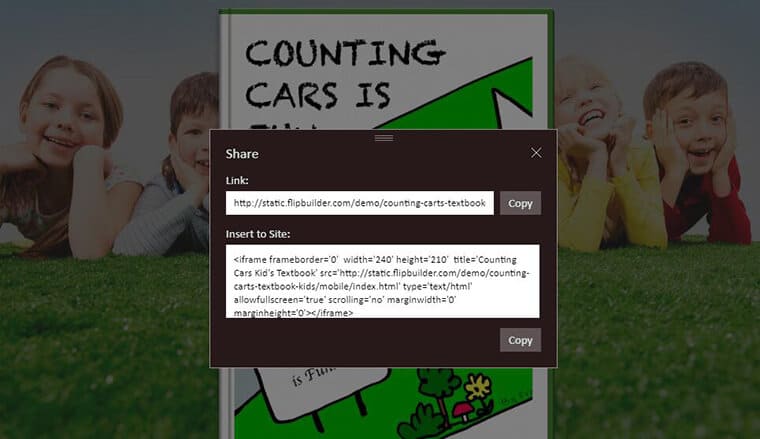 Vous pouvez maintenant implanter votre ebook à page tournante créé sur votre site Web. Cliquez simplement sur l'onglet "Publier", marquez le type de sortie ".html", faites défiler jusqu'à l'onglet "Avancé" pour trouver des options telles que "Titre HTML", "Description", "Mots clés", etc. Remplissez chacun d'eux et appuyez sur 'OK' pour le quitter.
Vous pouvez maintenant implanter votre ebook à page tournante créé sur votre site Web. Cliquez simplement sur l'onglet "Publier", marquez le type de sortie ".html", faites défiler jusqu'à l'onglet "Avancé" pour trouver des options telles que "Titre HTML", "Description", "Mots clés", etc. Remplissez chacun d'eux et appuyez sur 'OK' pour le quitter.
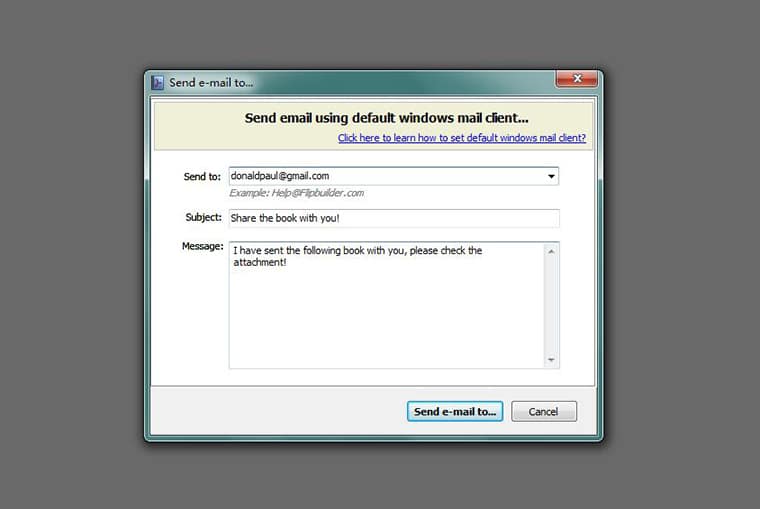 Le téléchargement sur les sites de réseaux sociaux, en revanche, exige des utilisateurs un lien unique. Cela peut effectivement être dérivé en cliquant sur le bouton "Télécharger en ligne", en vous inscrivant à un nouveau compte, en publiant l'ebook et en récupérant un lien de livre sécurisé à partager sur les réseaux sociaux.
Le téléchargement sur les sites de réseaux sociaux, en revanche, exige des utilisateurs un lien unique. Cela peut effectivement être dérivé en cliquant sur le bouton "Télécharger en ligne", en vous inscrivant à un nouveau compte, en publiant l'ebook et en récupérant un lien de livre sécurisé à partager sur les réseaux sociaux.
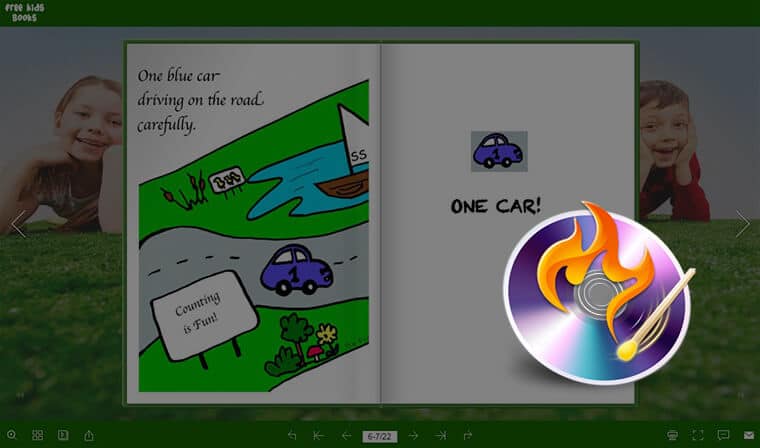 Étant donné que cet ebook est un peu différent des habituels, qu'il présente un effet de retournement de page et qu'il est beaucoup plus engageant que les publications traditionnelles, on peut même le graver sur CD simplement en visitant la page "Publier" et en cochant la dernière option de la liste. intitulé "Graver sur CD". Cependant, n'oubliez pas de choisir un graveur de CD, de fournir un "titre de disque" approprié et enfin de marquer la lecture automatique, pour profiter d'un ebook riche en multimédia.
Étant donné que cet ebook est un peu différent des habituels, qu'il présente un effet de retournement de page et qu'il est beaucoup plus engageant que les publications traditionnelles, on peut même le graver sur CD simplement en visitant la page "Publier" et en cochant la dernière option de la liste. intitulé "Graver sur CD". Cependant, n'oubliez pas de choisir un graveur de CD, de fournir un "titre de disque" approprié et enfin de marquer la lecture automatique, pour profiter d'un ebook riche en multimédia.
Conclusion
Alors donnez vie à votre flipbook avec des thèmes, des modèles et des scènes rafraîchissants sans avoir à consulter un éditeur pour obtenir de l'aide professionnelle. Étourdissez votre public avec un mode de lecture cool en auto-publiant votre livre et engagez-le avec la meilleure expérience de lecture simplement en téléchargeant la suite Flip PDF sur votre bureau. Tous mes vœux!
Meilleur logiciel de flipbook PDF de bureau pour les éditeurs